
- Ahoj Stáhl jsem na vaše stránky AOMEI PE Builder Live CD, které obsahuje spoustu užitečného softwaru, jak tomu rozumím, tento disk je neustále aktualizován, to znamená, že na něj čas od času přidáváte nové programy. Otázka zní: mohu přidat program, který potřebuji, na CD AOMEI PE Builder Live? Například v této sestavě nemáte defragmentátor.
- Ahoj admin! Stáhl jsem velmi dobré Live CD s vynikající sadou programů na internetu, ale problém je, že postrádá několik programů, které potřebuji, ale našel jsem je na jiném Live CD, jak je mohu přenést na své Live CD?
Jak přidat program na živé CD
Ahoj přátelé! Myslím, že pokud si přečtete dnešní článek, můžete přidat program, který potřebujete, na téměř jakékoli Live CD vytvořené kýmkoli. Jsem si také jistý, že můžete „vytáhnout“ jakýkoli program z jakéhokoli jiného Live CD (pokud jej potřebujete), jehož desetinásobek je na internetu. Máte otázku: - Proč by to mohlo být potřeba?Všichni víte, co je Live CD - operační systém, který zavádí z výměnných médií (CD-ROM, DVD-ROM, USB-stick, USB-přenosný) a pro svou práci nevyžaduje instalaci na pevný disk vašeho počítače nebo notebooku. Zjednodušeně řečeno, odlehčená verze operačního systému Windows nebo Linux je umístěna na Live CD se sadou nejdůležitějších programů, které lze použít k diagnostice, opravě, léčbě virů a provádění dalších akcí pomocí standardního operačního systému nainstalovaného v počítači (nebo někoho jiného). Mnoho živých CD obsahuje programy pro práci s internetem, grafikou a jiným specifickým softwarem..
Co je obzvláště užitečné na Live CD je to, že vám umožňuje pracovat s počítačem i v případech, kdy hlavní operační systém není funkční, to znamená, že pomocí diagnostických programů na Live CD můžete určit důvod nefunkčnosti vašeho hlavního CD. Windows a opravit.
Pokud jste počítačovým nadšencem nebo opravujete počítače profesionálně, vsadím se, že máte desítky takových Live CD na USB flash disku a jsem si jistý, že jste více než jednou přemýšleli o vytvoření jednoho univerzálního Live CD se sadou vašich oblíbených programů..
Ve většině případů jsou všechny programy přidány do sestavy Live CD pomocí různých skriptů (zásuvných modulů) od autora sestavy, ale dnes vám nabídneme svůj vlastní, relativně jednoduchý způsob, který zvládne i začínající uživatel. Dokonce vám dám dva způsoby, jak rychle integrovat program, který potřebujete, do Live CD, první metoda je správná (ale delší v čase) a druhá je nesprávná (bez použití příkazového řádku a je rychlejší).
Začněte tím, že si na našem webu můžete stáhnout velmi užitečný, podle mého názoru, Live CD AOMEI PE Builder, postavený na operačním systému Windows 8.1 Enterprise a obsahující různé užitečné programy, které jsme do něj přidali, například:
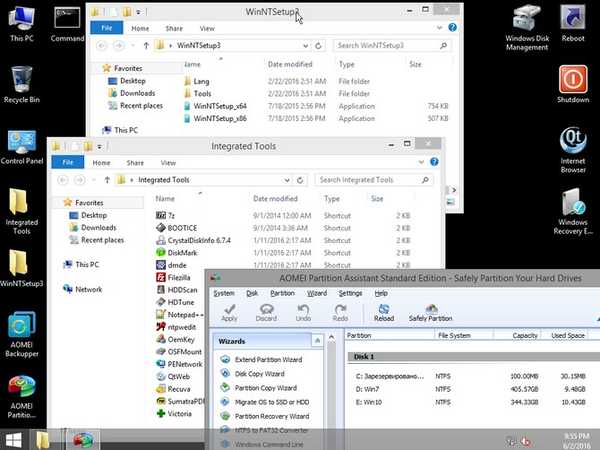
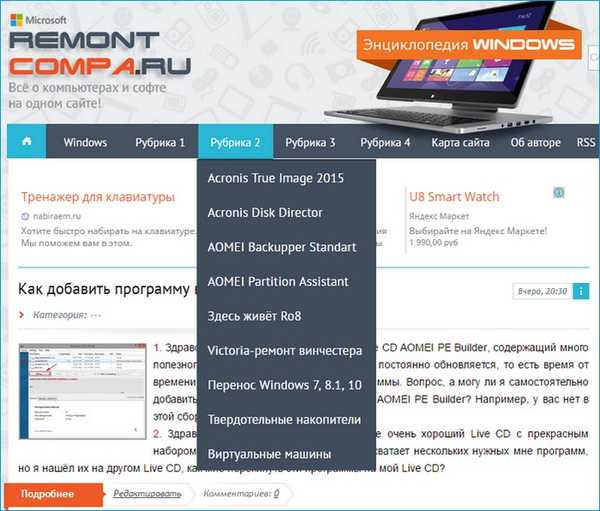
Bohužel, ne každý program může být přenosný, například nějaký seriózní software může fungovat pouze v plnohodnotném prostředí operačního systému se spuštěním všech jeho pozadí služeb a služeb.
Pokud tedy naši čtenáři potřebují defragmentaci na našem Live CD, přátelé, přidejte ji do sady diskových programů. Já sám jsem vytvořil přenosnou verzi Auslogics Disk Defrag Portable a nyní ji přidám na živé CD (mimochodem, udělal jsem to marně, přenosnou verzi tohoto populárního defragmentátoru lze stáhnout kdekoli).
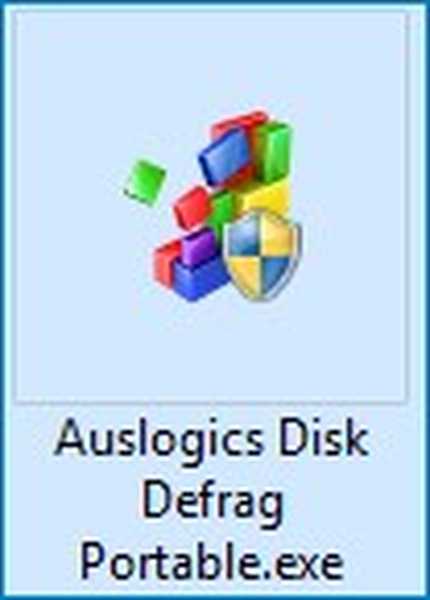
Nejprve si stáhněte 32bitový obraz ISO CD AOMEI PE Builder ISO na našem webu.

Poklepejte na levé tlačítko myši na stažený obraz ISO a připojte jej k virtuální jednotce (v mém případě písmeno K :), přejděte na virtuální jednotku ve složce „zdroje“
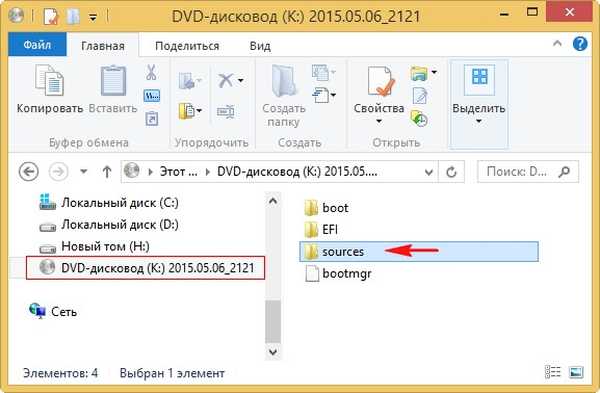
Ve složce „sources“ je soubor boot.wim, Jedná se o obrazový soubor AOMEI PE Builder Live CD vytvořený na základě operačního systému Windows 8.1 Enterprise, to znamená, že tento soubor obsahuje operační systém a programy, které jsou do něj integrovány. Soubor s příponou (WIM) - je obraz disku, tento formát byl vyvinut společností Microsoft a používá se k nasazení operačních systémů.
Poznámka: Na kterémkoli Live CD je obrazový soubor Windows s příponou .WIM, například XM64.WIM, W732.Wim, XP.WIM atd..
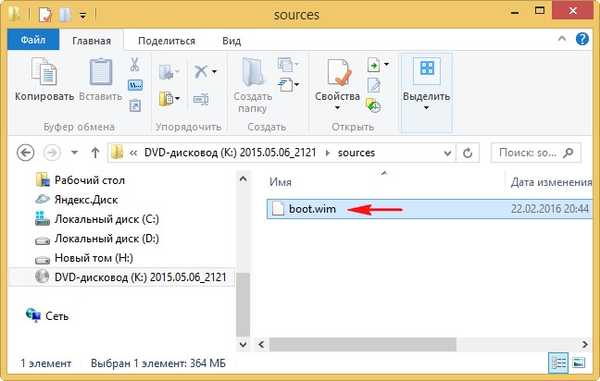
Zkopírujeme soubor boot.wim do libovolné složky, například zkopíruji soubor boot.wim do kořenového adresáře jednotky (G :), také v kořenovém adresáři této jednotky vytvořím složku nazvanou "1".
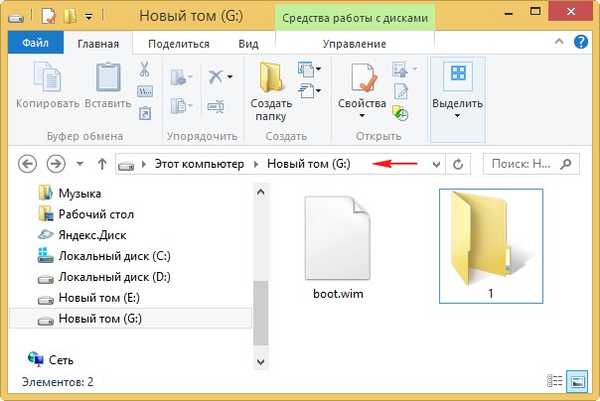
Pomocí systému pro správu obrázků (Dism) připojíme obsah obrazu boot.wim do složky 1, poté k obsahu obrazu přidáme přenosnou verzi defragmentátoru Auslogics Disk Defrag Portable.exe a obraz deaktivujeme, v posledním případě znovu sestavíme obraz ISO Live CD AOMEI PE Tvůrce v programu Ultraiso.
Otevřete příkazový řádek jako správce a zadejte příkaz:
Dism / Get-WimInfo /WimFile:G:\boot.wim (kde G: písmeno jednotky se souborem boot.wim), tímto příkazem určíme obsah obrazu boot.wim (vidíme, že obraz obsahuje jeden operační systém Microsoft Windows Recovery Environment ( x86) s indexem 1, index: 1), zadejte následující příkaz
Dism / Mount-Wim / index: 1 / WimFile:G:\boot.wim / MountDir: G: \ 1 (kde G: písmeno jednotky se souborem install.wim a "1" je složka, do které připojujeme obsah obrázek souboru boot.wim,
Připojte obrázek
[======================= 100.0% ====================== =====]
Operace byla úspěšně dokončena.
nezavírejte příkazový řádek.
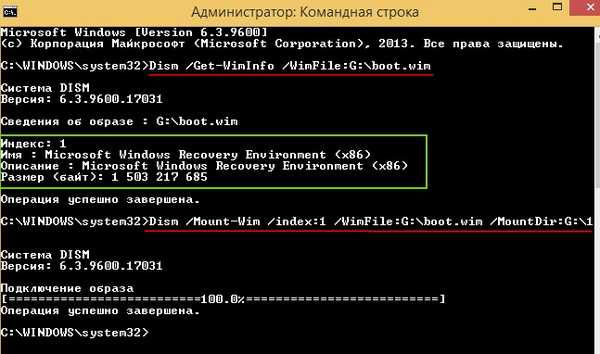
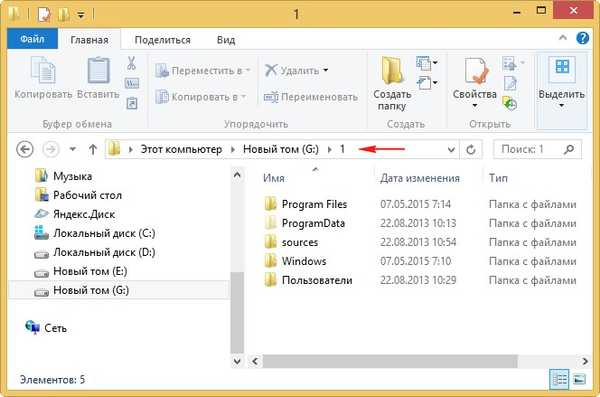
Přejděte do složky G: \ 1 \ Users \ Default \ Desktop \Integrované nástroje (zkratky pro spouštění programů jsou uloženy v této složce).
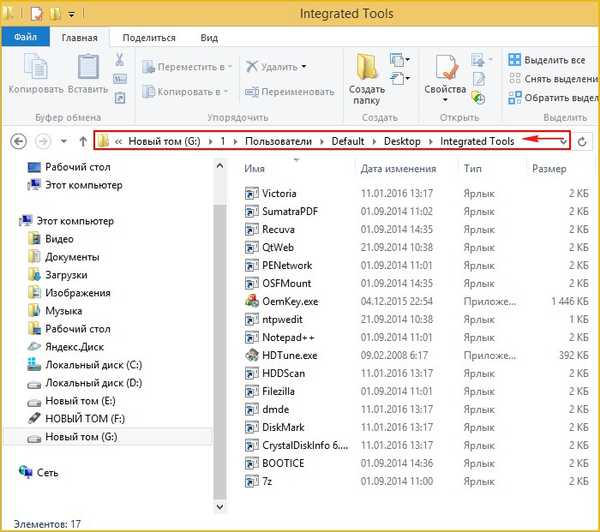
a zkopírujte do něj přenosnou verzi defragmentátoru Auslogics Disk Defrag Portable.exe.
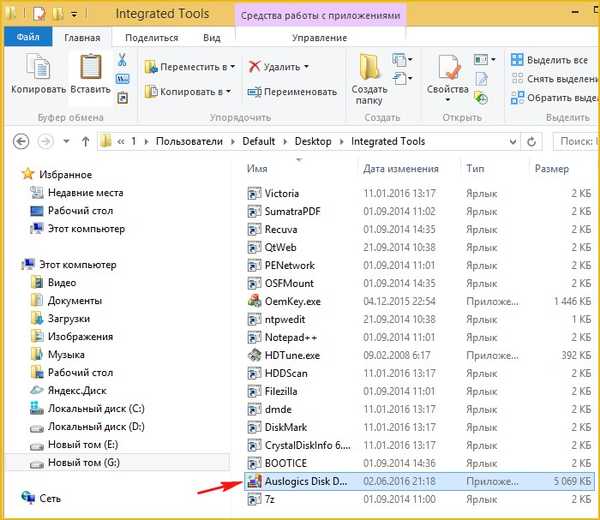
Zavřete složku „1“.
Na příkazovém řádku zadejte příkaz:
Dism / Unmount-Wim / MountDir: G: \ 1 / Commit (tento příkaz odpojí obraz boot.wim ze složky „1“).
Ukládání obrázku [======================= 100.0% ====================== =====] Zakázat obrázek [======================= 100.0% ====================== =====] Operace byla úspěšně dokončena.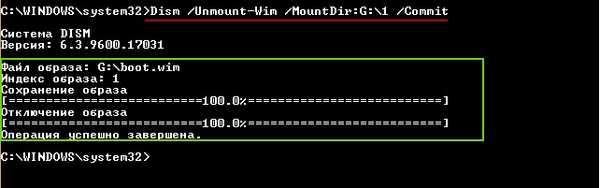
Nyní zbývá znovu sestavit obraz ISO CD AOMEI PE Builder Live CD v systému UltraISO
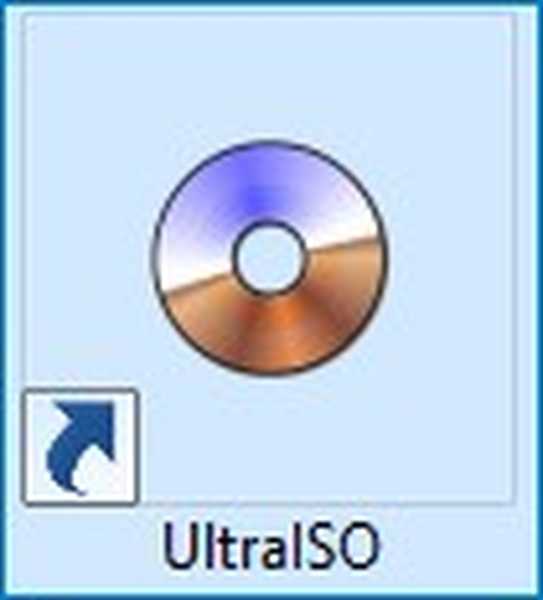
V hlavním okně programu UltraISO vyberte:
Soubor-->Otevřeno
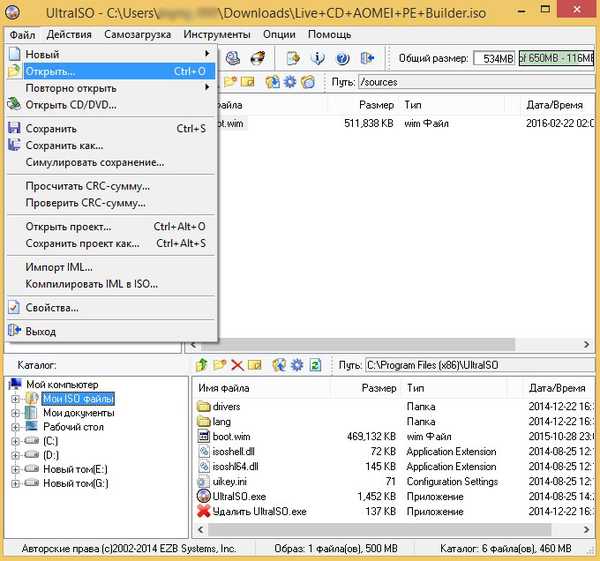
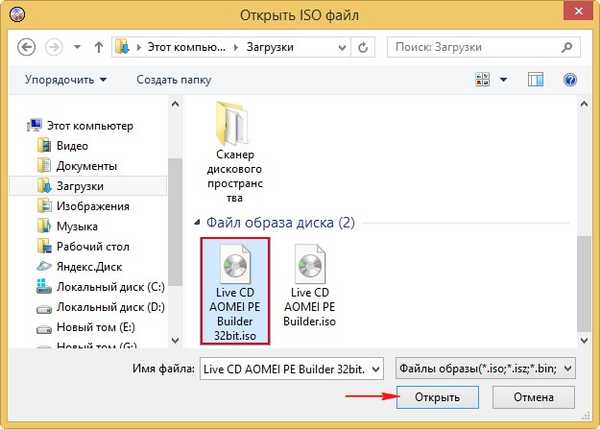
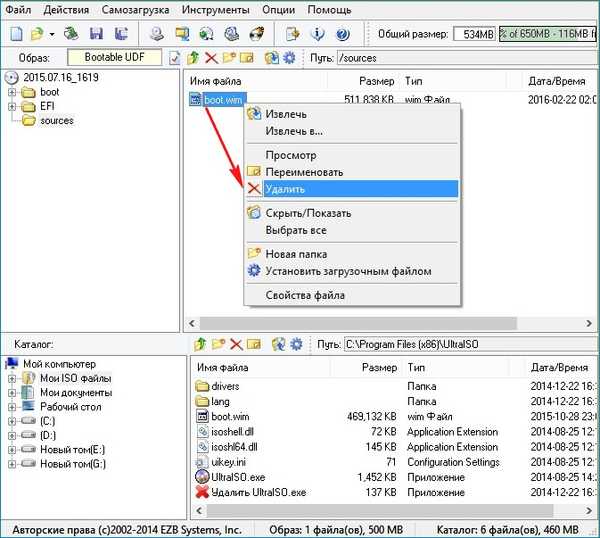
V levé dolní části okna programu vyberte disk (G :) levým tlačítkem myši. Právě zde máme vytvořený soubor boot.wim. Klikněte levým tlačítkem myši a přetáhněte soubor boot.wim do složky „zdroje“.
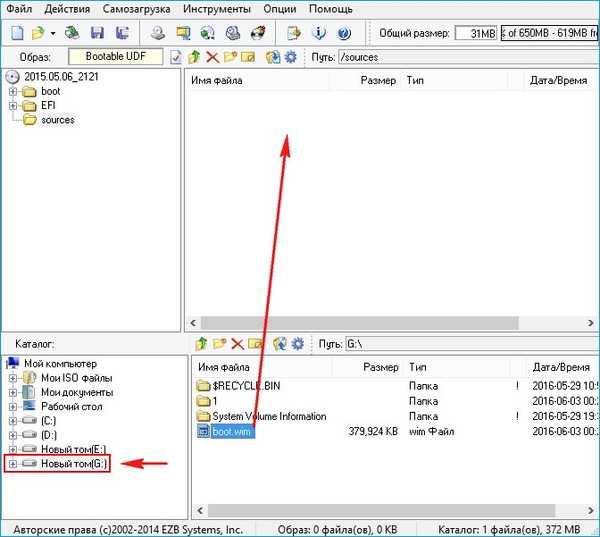
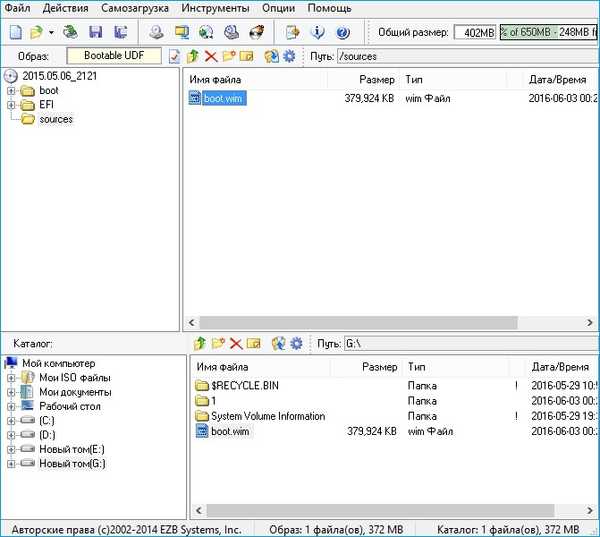
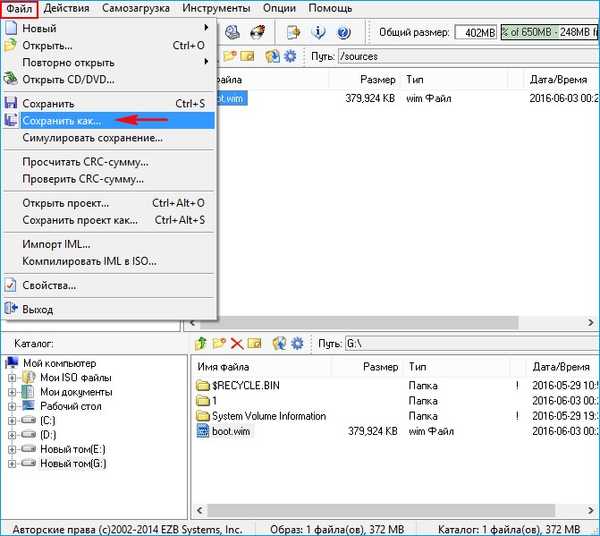
Pojmenujte obraz ISO Živé CD AOMEI PE Builder 32bit new.iso
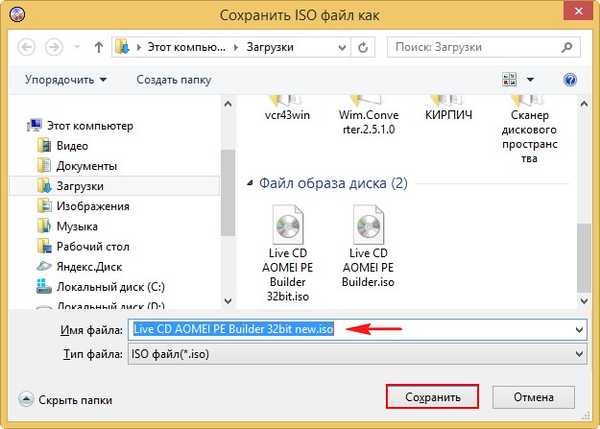
Živé CD AOMEI PE Builder 32bit new.iso, s defragmentací, připraveno.
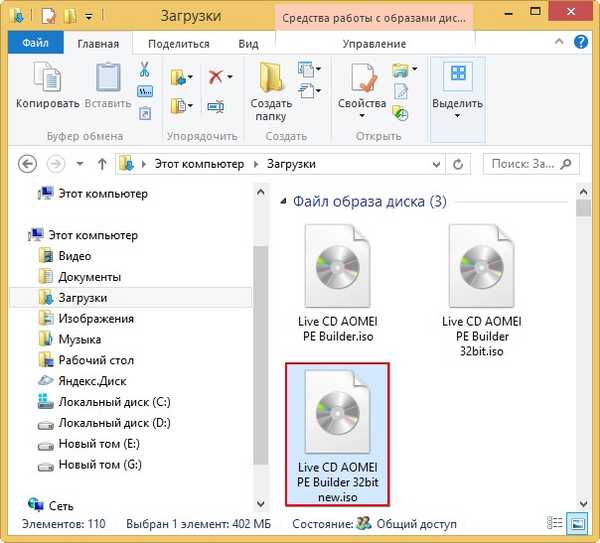
Z tohoto Live CD vytvoříme zaváděcí USB flash disk pro tento článek a stáhneme z něj náš počítač nebo notebook.
Zaváděcí CD AOMEI PE Builder Live CD.
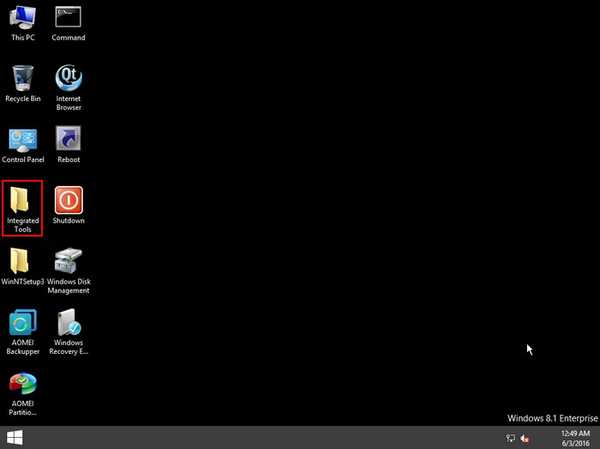
Otevřeli jsme složku Integrated Tools, právě v ní jsme zkopírovali naši přenosnou Auslogics Disk Defrag Portable.
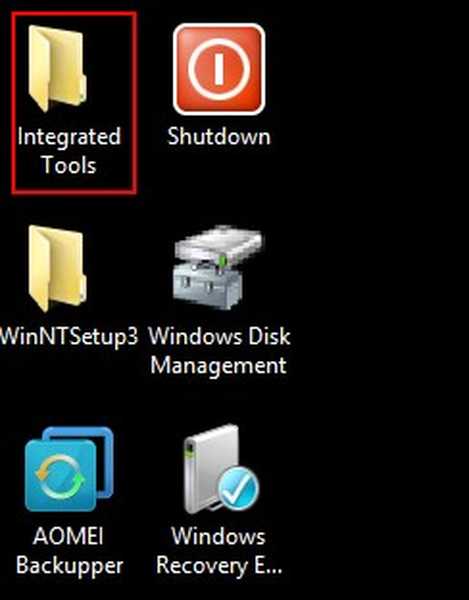
Zahájíme defragmentaci.
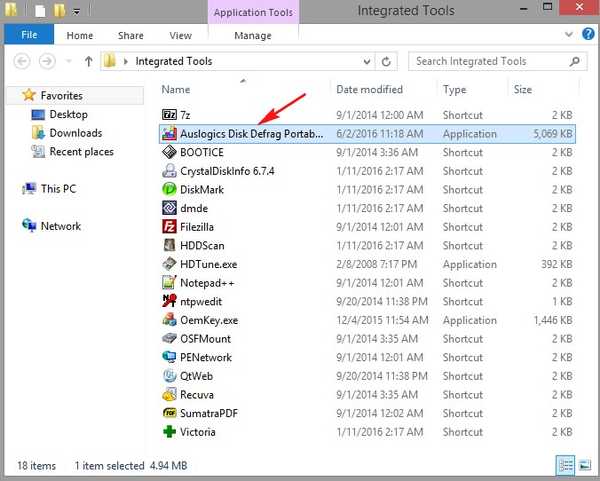
V hlavním okně programu označte požadovaný disk zaškrtnutím a klikněte na tlačítko Defrag, proces defragmentace vybraného disku začíná.
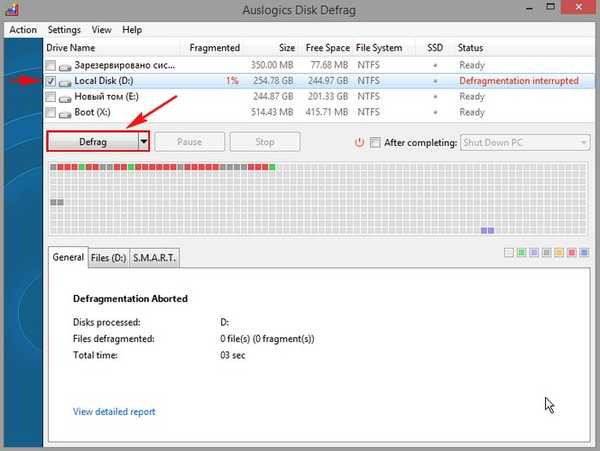
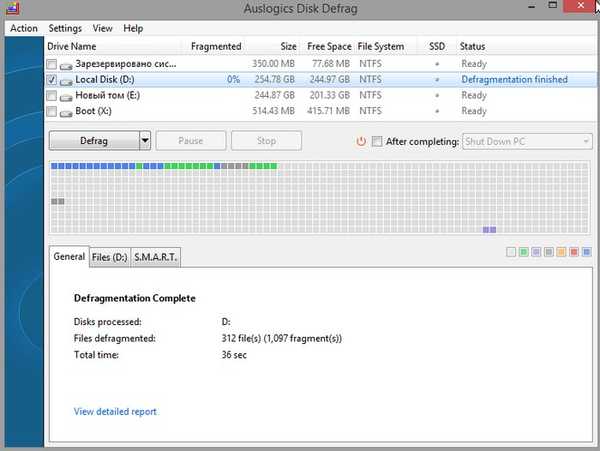
Přátelé, tak jednoduše my přidán program, který potřebujeme pro živé CD.
Pokud to bylo zajímavé, mohu rozvrhnout jednodušší metodu (bez použití příkazového řádku).
Na konci článku jsem si všiml, že existuje oficiální způsob, jak integrovat programy do AOMEI PE Builder Live CD, a že to popsal můj kolega Ro8 v tomto článku (integrace do sestavy programu WinNTSetup)..
Dnes jsme přidali program na 32bitové živé CD AOMEI PE Builder, ale mnoho aplikací bude fungovat pouze na 64bitovém operačním systému, v tomto případě program integrujte do 64bitového živého CD AOMEI PE Builder..











